word页面背景色设置 word背景色设置步骤
更新时间:2024-04-06 16:50:58作者:xiaoliu
Word是微软公司开发的一款办公软件,广泛应用于文档编辑、排版等工作中,在使用Word编辑文档时,页面背景色的设置是提高文档美观度的重要步骤之一。要设置Word页面的背景色,首先打开Word文档,点击页面布局选项卡,选择页面颜色,然后选择想要的背景色即可。通过简单的操作,就能让文档的整体风格更加突出,提升阅读体验。Word的背景色设置功能为用户提供了更多的个性化选择,让文档更加生动活泼。
步骤如下:
1.第一步:打开word文档。
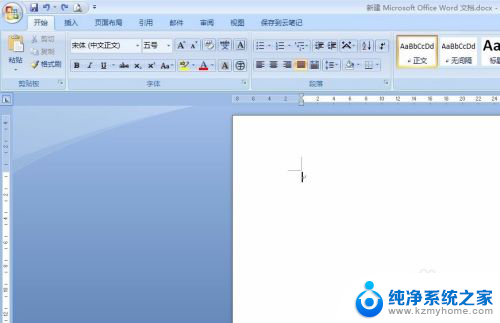
2.第二步:找到菜单栏“页面布局”中的“页面颜色”工具按钮。
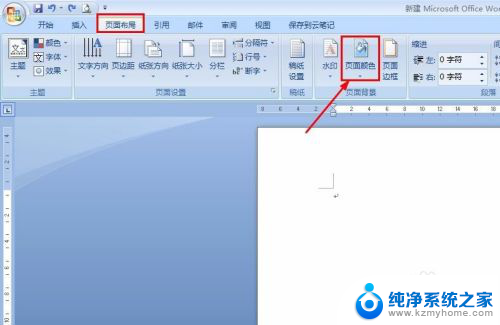
3.第三步:单击“页面颜色”,我们可以按照自己的需要选择颜色。
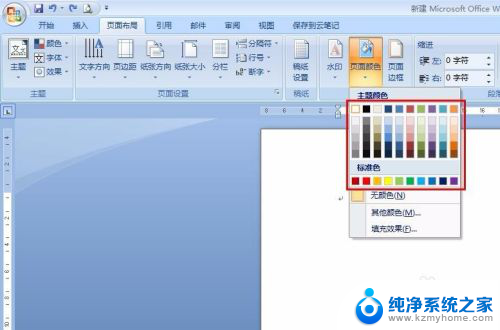
4.第四步:如果给定的颜色中没有我们喜欢的,可以选择“其他颜色”。
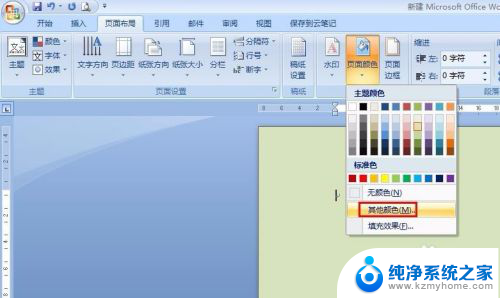
5.第五步:在弹出的颜色选取框中,选择自己喜欢的颜色。并单击“确定”按钮即可。

6.第六步:还可以在“填充效果”中选择不同的效果。

7.第七步:按照自己的喜好,选择合适的渐变效果、纹理效果等即可。
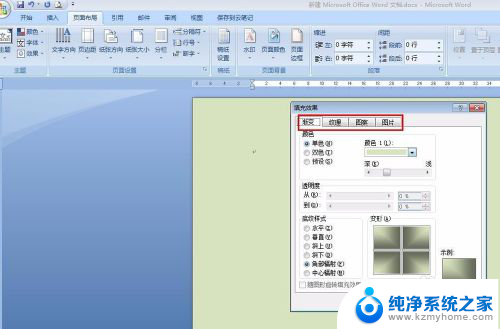
8.操作完成,最终效果如下图。

以上是关于如何设置Word页面背景色的全部内容,如果有需要的用户可以按照以上步骤进行操作,希望这对大家有所帮助。
word页面背景色设置 word背景色设置步骤相关教程
- word页面背景色 Word背景色设置方法
- word更改页面颜色 Word如何设置页面背景颜色
- word段落背景颜色怎么设置 Word段落背景颜色设置方法
- word只给第一页加背景颜色 Word如何设置单独一页的页面颜色
- 怎样改变word背景颜色 word文档背景颜色怎么调整
- word中背景设置在哪 页面背景设置方法
- wps如何设置表格背景颜色 wps如何设置表格背景颜色
- wps word如何设置第一面和第二面的不同背景色
- excel设置背景色 Excel背景颜色设置方法
- cad怎么切换背景颜色 CAD如何设置背景颜色
- 多个word在一个窗口打开 Word如何实现多个文件在一个窗口中显示
- 浏览器分辨率怎么调整 浏览器如何设置屏幕分辨率
- 笔记本电脑开不了机怎么强制开机 笔记本电脑按什么键强制开机
- 怎样看是不是独立显卡 独立显卡型号怎么查看
- 无线网络密码怎么改密码修改 无线网络密码如何更改
- 电脑打印机找 电脑上如何查看设备和打印机设置
电脑教程推荐